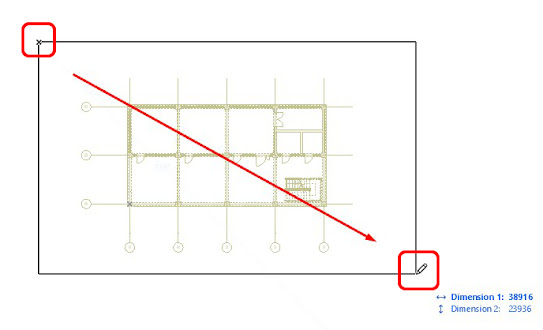Bắt đầu tạo địa hình bằng công cụ MESH.
Công cụ Mesh cho phép tạo địa hình với các điểm có cao độ khác nhau.
① Đối với các đối tượng thuộc phần địa hình, khu đất xung quanh.
Mình
sẽ thiết lập Home Story là tầng GL, để tiện cho việc quản lý file.
Vì vậy, các bạn mở view tầng GL để thao tác.
② Bấm đúp vào biểu tượng Mesh Tool trên thanh Toolbox để mở bảng setting Mesh
③ Cài đặt thông số cho Mesh
Nhập thông số cho sàn như sau:
・Bước 1:
・Bước 1:
・Mesh Height:
500
・Offset to Home Story: 400
・Offset to Home Story: 400
・Home Story:
-1. Ground Floor
・Bước 2: Chọn kiểu Mesh
・Bước 3: Chọn vật liệu・Bước 2: Chọn kiểu Mesh
・Bước 4: Chọn vật liệu bề mặt theo ý muốn
・Bước 5: Nhấn OK
④ Sau khi setting Mesh xong, tiến hành nhập phạm vi Mesh (tương tự như các
nhập sàn)

|
| Chú ý, trừ phạm vi tòa nhà để khối Mesh không trùng với tòa nhà |

|
| Sau khi nhập Mesh, model chúng ta sẽ trông như thế này |
⑤ Điều chỉnh cao độ địa hình
・Chọn vào điểm bất kỳ của khối Mesh mà các bạn muốn điều chỉnh cao độ.
・Trong bảng Palette, chọn vào biểu tượng có chữ Z
→ Điều chỉnh cao độ theo ý muốn (có thể nhập số chính xác, bằng cách nhấn phím Tab → Nhập số
→ Điều chỉnh cao độ theo ý muốn (có thể nhập số chính xác, bằng cách nhấn phím Tab → Nhập số

|
| Sau khi điều chỉnh cao độ, khối Mesh trông như thế này |
⑥ Giả sử, địa hình của chúng ta có một ngọn đồi nhỏ, các bạn làm theo các bước
sau:
・Bước 1: Các bạn cần thêm các điểm đường đồng mức vào khối Mesh, để có thể
điều chỉnh cao độ được.
+ Ở view mặt bằng làm việc, các bạn dùng công cụ Line
hoặc Polyline để vẽ đường đồng mức

|
| Dùng công cụ Polyline, vẽ 3 đường đồng mức theo ý muốn |
→ Nhấn giữ phím Space trên bàn phím → lần
lượt bấm vào 3 đường đồng mức vừa vẽ
→ Sau khi bấm vào line đồng mức, sẽ có 1 hộp thoại xuất hiện, chọn vào Add New Points
→ nhấn OK
→ Sau khi bấm vào line đồng mức, sẽ có 1 hộp thoại xuất hiện, chọn vào Add New Points
→ nhấn OK

|
・Bước 2: Sau khi thêm điểm vào khối Mesh, các bạn có thể xóa 3 đường Polyline
đi mà không ảnh hưởng gì cả.
Các bạn sẽ thấy các điểm đã được thêm vào khối Mesh của chúng ta.
Các bạn sẽ thấy các điểm đã được thêm vào khối Mesh của chúng ta.

|
| Các đường đồng mức, các điểm đã được thêm vào khối Mesh |
Tiến hành nhập cao độ cho các điểm:
・Chọn vào điểm bất kỳ muốn điều chỉnh → Chọn vào biểu tượng có chữ Z trong
bảng Palette
→ Height: Nhập cao độ theo ý muốn (ở đây mình setting là 500)
→ Tích chọn vào mục Apply to All để setting cho tất cả các điểm thuộc đường đồng mức đó
→ Height: Nhập cao độ theo ý muốn (ở đây mình setting là 500)
→ Tích chọn vào mục Apply to All để setting cho tất cả các điểm thuộc đường đồng mức đó
→ Nhấn OK
・Đối với 2 đường đồng mức còn lại, các bạn setting tương tự, mình sẽ nhập
cao độ của 2 đường đồng mức còn lại lần lượt là 1000 và 1500

|
| Model địa hình sau khi setting |
* Mẹo:
Trong bảng setting Mesh, các bạn có thể chọn sang chế độ All Ridges Smooth để bề mặt địa hình mềm mại hơn.
Trong bảng setting Mesh, các bạn có thể chọn sang chế độ All Ridges Smooth để bề mặt địa hình mềm mại hơn.

|
| Chọn chế độ All Ridges Smooth |

|
| So sánh 2 chế độ setting bề mặt Mesh |
SERIES HỌC ARCHICAD CƠ BẢN